ReiBoot - Logiciel de réparation de système iOS gratuit
Réparer 150+ problèmes iOS sans perte de données, mise à niveau sûre.
ReiBoot - Outil de réparation iOS
Réparer 150+ problèmes iOS sans perte
Depuis la mise à jour vers iOS 17, il y a eu des plaintes concernant le dysfonctionnement d'Instagram sous iOS 17 - l'application se bloque constamment, les photos ne se chargent pas et les notifications sont désactivées. Si vous rencontrez le même problème, nous allons vous aider. Dans cet article, nous examinerons quelques raisons pour lesquelles votre Instagram ne fonctionne pas sous iOS 17 et quelques solutions simples pour le faire fonctionner à nouveau.
La frustration est bien réelle - vous voulez simplement voir ce que vos créateurs préférés ont posté ou vous divertir avec des vidéos, mais à chaque fois que vous ouvrez l'application, elle se ferme immédiatement. Dans certains cas, les notifications ont également cessé de fonctionner, vous faisant ainsi rater des messages directs. Vous vous demandez alors : est-ce juste mon téléphone, ou est-ce que d'autres ont également des problèmes avec Instagram sous iOS 17?
Il y a plusieurs raisons pour lesquelles Instagram ne fonctionne pas sous iOS 17. Cela peut être aussi simple que des problèmes de réseau - lorsque vous n'avez pas une connexion Internet stable, Instagram peut ne pas être en mesure de charger les derniers messages et histoires et peut cesser de fonctionner.
Il est également possible que les problèmes de plantage soient liés à des problèmes du côté d'Instagram. Les grandes plateformes - comme Instagram - rencontrent parfois des bugs lorsque de nouvelles mises à jour du système d'exploitation sont publiées. Lorsque iOS 17 est sorti, les serveurs d'Instagram étaient apparemment surchargés, ce qui pourrait causer des plantages de l'application.
Il se peut qu'une mise à jour soit en attente sur votre iPhone. Assurez-vous d'utiliser la dernière version d'iOS 17 pour éviter ces problèmes.
Il est également possible que votre iPhone manque d'espace de stockage. Un espace de stockage insuffisant sur votre iPhone peut empêcher les applications, y compris Instagram, de fonctionner correctement. Essayez de libérer de l'espace et voyez si cela fonctionne.
Si vous rencontrez des problèmes de plantage d'Instagram ou des problèmes tels que le son d'Instagram qui ne fonctionne pas sous iOS 17, voici 7 solutions faciles et efficaces que vous pouvez essayer dès maintenant pour résoudre le problème.
Il est toujours judicieux de commencer par les bases. Lorsque le son ou les notifications d'Instagram ne fonctionnent pas sous iOS 17 ou que d'autres problèmes de plantage se produisent, la première chose à faire est de vérifier votre connexion Internet. Vous pouvez essayer de vous rapprocher du routeur si vous ne recevez pas un signal complet. Se reconnecter à une connexion forte et stable peut être tout ce dont vous avez besoin pour résoudre les plantages.

La prochaine étape consiste simplement à redémarrer l'application Instagram. Parfois, tout ce dont une application a besoin est un rafraîchissement pour fonctionner correctement.
Cela force la fermeture et le redémarrage de l'application. Essayez - vous constaterez peut-être que les plantages ont cessé sans qu'aucun autre changement ne soit nécessaire. Redémarrer une fois par jour peut aider à prévenir les problèmes futurs en libérant de la mémoire et du cache.
Si le redémarrage de l'application Instagram n'a pas résolu le problème d'Instagram qui ne fonctionne pas sous iOS 17, il peut être judicieux de redémarrer votre iPhone.
Pour redémarrer un iPhone :
Pour forcer le redémarrage d'un iPhone :
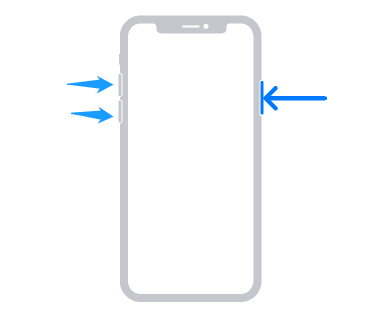
Si les solutions ci-dessus ne fonctionnent pas pour vous, il se peut que vous utilisiez une ancienne version d'Instagram qui n'est pas compatible avec iOS 17. Les problèmes de compatibilité peuvent empêcher une application de fonctionner correctement.

Il est également possible que le problème soit lié aux serveurs d'Instagram, et non à votre téléphone. Les grandes plateformes rencontrent parfois des pannes ou des difficultés techniques qui affectent les utilisateurs du monde entier.
Pour vérifier l'état des serveurs, rendez-vous sur des sites Web comme Downdetector.com, qui suivent en temps réel les rapports de problèmes pour les principaux services. Voyez s'il y a des problèmes signalés pour Instagram à grande échelle. Vous pouvez également rechercher sur Twitter des termes comme "Instagram en panne".
Si les solutions précédentes n'ont pas résolu le problème, il peut être utile de réinitialiser les paramètres réseau de votre iPhone. Pour réinitialiser les paramètres réseau :
Ensuite, appuyez sur Réinitialiser les paramètres réseau parmi les options proposées.

Si toutes les autres solutions échouent, vous devrez peut-être supprimer complètement et réinstaller Instagram.
Connectez-vous à nouveau à votre compte Instagram une fois qu'il est réinstallé. Cela efface toutes les données et le cache de l'application, donnant à Instagram un nouveau départ sur votre appareil.
Si vous avez essayé toutes les étapes de dépannage ci-dessus sans succès, il existe une autre option qui peut résoudre les problèmes de plantage d'Instagram sans que vous ayez à supprimer ou réinstaller l'application. Permettez-nous de vous présenter Tenorshare ReiBoot - Réparation Standard, qui est un outil de réparation logicielle qui vous permet de résoudre facilement tous vos problèmes liés à iOS.
Le meilleur de tout, vos données personnelles sont conservées complètement sécurisées et intactes pendant le processus de réparation, vous permettant ainsi de remettre Instagram en marche sans perdre vos données.
Téléchargez et installez Tenorshare ReiBoot sur votre PC ou Mac. Connectez votre iPhone à l'ordinateur à l'aide d'un câble Thunderbolt. Cliquez sur Réparation standard après le lancement du programme.

Une fois que Tenorshare ReiBoot a détecté votre iPhone, continuez pour télécharger le dernier package de micrologiciel en cliquant sur "Télécharger". Attendez que le package de micrologiciel soit téléchargé.

Choisissez Réparation standard. Lisez les instructions pour avoir une idée des exigences de l'outil.

Attendez que la barre de progression se termine. Vous verrez un message de confirmation une fois que c'est fait. Cliquez sur Terminé lorsque la réparation standard est terminée.

À ce stade, Instagram ne devrait plus du tout planter sur votre iPhone. Si ce n'est pas le cas, ne perdez pas espoir - essayez Tenorshare ReiBoot, qui peut réparer le système de votre iPhone directement depuis votre ordinateur, sans perte de données. Chaque fois que vous rencontrez des problèmes avec votre iOS, Tenorshare ReiBoot est votre meilleur choix pour résoudre les problèmes d'Instagram qui ne fonctionne pas sous iOS 17, y compris les notifications ou le son d'Instagram qui ne fonctionnent pas sous iOS 17. Vous pouvez également lire sur comment récupérer les messages Instagram supprimés ou comment Corriger les notifications Instagram qui ne fonctionnent pas.

Tenorshare ReiBoot -Résoudre les problèmes iOS
puis rédigez votre avis
Par Adrien Leroy
2025-03-28 / Réparer iPhone